หรือแท็บเล็ตที่เชื่อมต่อกับ USB? คุณไม่ใช่คนแรกที่ได้รับผลกระทบจากปัญหานี้ แต่อย่ารีบสิ้นหวัง วันนี้เราจะพยายามช่วยโดยพูดถึงสาเหตุที่เป็นไปได้ว่าทำไมคอมพิวเตอร์ตรวจไม่พบโทรศัพท์ นอกจากนี้ คุณจะได้เรียนรู้วิธีจัดการกับ “โรค” ที่พบบ่อยนี้
เหตุใดคอมพิวเตอร์จึงไม่เห็นโทรศัพท์ที่เชื่อมต่อผ่าน USB
ดังนั้นปัญหาทั้งหมดในการเชื่อมต่อโทรศัพท์ของคุณกับคอมพิวเตอร์ผ่าน USB สามารถแบ่งออกเป็นสองประเภท:
- ฮาร์ดแวร์;
- ซอฟต์แวร์.
เราจะพูดถึงแต่ละข้อ แต่ก่อนอื่นคำแนะนำเล็ก ๆ น้อย ๆ ที่มักจะช่วยเหลือผู้ใช้ได้มากช่วยพวกเขาจากการดำเนินการเพิ่มเติม:
เราเพียงแค่รีบูตอุปกรณ์ทั้งสอง (โทรศัพท์และคอมพิวเตอร์) ตามที่แสดงในทางปฏิบัติ การกระทำง่ายๆ นี้ช่วยแก้ปัญหาได้มากมาย ดังนั้นเราจึงใช้มันก่อน
คอมพิวเตอร์ไม่เห็นโทรศัพท์ - ปัญหาฮาร์ดแวร์
ขั้นแรก มาดูปัญหาฮาร์ดแวร์ที่ผู้ใช้มักระบุกันก่อน
สาย USB เสียหาย
ตามกฎแล้ว "ผู้ที่ตกเป็นเหยื่อ" รวมถึงผู้ใช้ที่ตัดสินใจประหยัดเงินโดยเลือกสายราคาถูกจากบริษัทที่ไม่รู้จัก สามารถทำงานได้ดีเมื่อจับคู่กับอะแดปเตอร์จ่ายไฟ แต่พวกเขาไม่ต้องการเป็น "เพื่อน" ด้วยพอร์ต USB
วิธีแก้ปัญหานั้นง่ายมาก: ลองใช้สายเคเบิลอื่นที่ใช้งานได้
อย่างไรก็ตามอย่ารีบเร่งที่จะเรียกชื่อที่ไม่ดีกับผู้ผลิตสายไฟ - ตรวจสอบความเสียหาย บางครั้งมันก็เล็กจนมองไม่เห็น ลวดอาจหักที่ฐาน ถูกสัตว์เลี้ยงเคี้ยว หรือเสียหายอย่างอื่น
ตรวจสอบความเสียหายของสาย USB อย่างระมัดระวัง หากไม่พบปัญหา ให้ลองเชื่อมต่อโทรศัพท์เข้ากับพอร์ต USB ของคอมพิวเตอร์เครื่องอื่น
พอร์ต USB บนคอมพิวเตอร์เสียหาย
บ่อยครั้ง แต่สาเหตุของปัญหาการเชื่อมต่อคือพอร์ต USB ที่ไม่ทำงานบนคอมพิวเตอร์ ง่ายมากในการตรวจสอบว่าตัวเชื่อมต่อทำงานหรือไม่: ใส่อุปกรณ์อื่น ๆ เข้าไปเช่นแฟลชไดรฟ์หรือฮาร์ดไดรฟ์ภายนอก
เราแค่พยายามเชื่อมต่อโทรศัพท์เข้ากับขั้วต่ออื่น ผู้ใช้บางรายแนะนำให้ใช้พอร์ต USB 2.0 (USB 3.0 สีน้ำเงิน)
ปัญหากับขั้วต่อการชาร์จบนโทรศัพท์เอง
โดยทั่วไป ปัญหาเกี่ยวกับช่องเสียบโทรศัพท์จะเกิดขึ้นหลังจากการตกหล่น น้ำ สิ่งสกปรก หรือความเสียหายอื่นๆ หากเกิดเหตุการณ์ข้างต้นกับอุปกรณ์ของคุณเมื่อเร็ว ๆ นี้ คุณจะต้องไปที่ศูนย์บริการซึ่งผู้เชี่ยวชาญสามารถเปลี่ยนพอร์ตที่เสียหายได้
ปัญหาแบตเตอรี่ของอุปกรณ์
สาเหตุด้านฮาร์ดแวร์อีกประการหนึ่งอาจเป็นปัญหาแบตเตอรี่ ในกรณีที่ดีที่สุด คุณเพียงแค่ต้องถอดแบตเตอรี่ออกจากโทรศัพท์สักครู่หากเป็นไปได้ อย่างแย่ที่สุดคุณจะต้องเปลี่ยนแบตเตอรี่
คอมพิวเตอร์ไม่เห็นโทรศัพท์ - ปัญหาซอฟต์แวร์
หากคุณลองเปลี่ยนสายโดยเชื่อมต่อโทรศัพท์เข้ากับพอร์ต USB อื่น แต่ไม่ได้ช่วยอะไรเลย เราจะไปที่เหตุผลด้านซอฟต์แวร์ซึ่งโดยส่วนใหญ่แล้วเป็นสาเหตุของปัญหา
ปัญหาเกี่ยวกับการตั้งค่าโทรศัพท์
บ่อยครั้งมากเป็นเพราะการตั้งค่าไม่ถูกต้องที่ระบบตั้งไว้เป็นค่าเริ่มต้นซึ่งไม่สามารถจับคู่คอมพิวเตอร์กับโทรศัพท์ได้ ดังนั้น:
- ตรวจสอบโหมดการเชื่อมต่อ. สมาร์ทโฟนที่ใช้ระบบปฏิบัติการ Android เวอร์ชันล่าสุดสามารถเชื่อมต่อกับคอมพิวเตอร์ส่วนบุคคลในโหมดการชาร์จตามค่าเริ่มต้น ดังนั้นอย่างหลังจึงไม่ตอบสนองในทางใดทางหนึ่งในการจับคู่กับอุปกรณ์ใหม่ แต่จะจ่ายไฟผ่านพอร์ตเท่านั้น
ตามกฎแล้ว คุณสามารถเลือกโหมดในหน้าต่างแจ้งเตือนบนสมาร์ทโฟนของคุณได้ข้อความระบบที่มีโหมดที่เลือกควรปรากฏที่นี่ คลิกที่ภาพเพื่อดูตัวเลือกที่มี เราเลือกโหมดที่เกี่ยวข้องกับการถ่ายโอนหรือการเข้าถึงไฟล์ในโทรศัพท์ (อาจเรียกแตกต่างกันไปขึ้นอยู่กับระบบปฏิบัติการผู้ผลิตและอื่น ๆ )
บางครั้งการแจ้งเตือนการเชื่อมต่อจะไม่ปรากฏในการแจ้งเตือน ดังนั้นคุณจะต้องค้นหาเมนูพร้อมโหมดด้วยตัวเองตั้งอยู่ในการตั้งค่าโทรศัพท์ (ตัวเลือกการเชื่อมต่อ USB หรือบางอย่างที่คล้ายกัน) โดยเลือกโหมดที่ต้องการสำหรับการเข้าถึงไฟล์บนโทรศัพท์ด้วย
- โทรศัพท์ไม่ควรอยู่ในโหมดโมเด็มบ่อยครั้งตามค่าเริ่มต้น อุปกรณ์มือถือ เมื่อเชื่อมต่อกับพีซีจะเริ่มทำงานในโหมดโมเด็มซึ่งทำให้ไม่สามารถเข้าถึงไฟล์ได้
คุณสามารถปิดใช้งานโหมดโมเด็มได้ในการตั้งค่าเครือข่ายไร้สาย คุณเพียงแค่ต้องเปลี่ยนสวิตช์สลับเป็นสถานะไม่ใช้งานตรงข้ามกับรายการที่ต้องการ
- โทรศัพท์ติดไวรัสสาเหตุของปัญหามากมายเกี่ยวกับโทรศัพท์คือการโจมตีของไวรัส ซึ่งอาจทำให้เกิดอันตรายได้มากมาย ผู้ใช้บางรายได้พิจารณาแล้วว่าสมาร์ทโฟนของตนไม่สามารถเชื่อมต่อกับพีซีได้อย่างแม่นยำเนื่องจากมีซอฟต์แวร์ที่เป็นอันตรายซึ่งบล็อกการเข้าถึง
ลบแอพล่าสุดที่ทำให้คุณน่าสงสัย ใช้โปรแกรมป้องกันไวรัสเพื่อตรวจจับไวรัส เราขอแนะนำยูทิลิตี้ฟรี Dr. Web CureIt! ซึ่งสามารถดาวน์โหลดได้จากเล่น ตลาด .
ปัญหากับคอมพิวเตอร์และพอร์ต USB
บ่อยครั้งผู้กระทำผิดของความสับสนอาจเป็นคอมพิวเตอร์ส่วนบุคคลหรือขาดการตั้งค่าหรือไดรเวอร์ที่จำเป็นรวมถึงข้อผิดพลาดต่างๆ
- การติดตั้งไดรเวอร์พอร์ตยูเอสบี . หากไดรเวอร์ USB ทำงานไม่ถูกต้องหรือไม่ทำงานเลย อุปกรณ์ที่เชื่อมต่ออยู่จะไม่ทำงานหรือเริ่มต้นด้วยข้อผิดพลาด
แก้ได้ด้วยการติดตั้งใหม่ จะต้องนำไดรเวอร์จากดิสก์ที่มาพร้อมกับมาเธอร์บอร์ด (แล็ปท็อป) หรือจากเว็บไซต์อย่างเป็นทางการของผู้ผลิต การติดตั้งมักใช้เวลาไม่นาน เมื่อเสร็จแล้ว อย่าลืมรีสตาร์ทคอมพิวเตอร์หากระบบไม่ดำเนินการเอง
- ยูเอสบี - พอร์ตไม่ได้รับพลังงานผู้ใช้บางรายที่ทดลองใช้ฮาร์ดแวร์ปิดแหล่งจ่ายไฟไปยังขั้วต่อ USB โดยไม่ได้ตั้งใจหรือโดยเจตนาซึ่งนำไปสู่ผลที่ตามมาที่เข้าใจได้ - ไม่สามารถใช้งานได้อย่างสมบูรณ์
คุณต้องไปที่ส่วน "โภชนาการ" ในการดำเนินการนี้ ไปที่ "แผงควบคุม", "ฮาร์ดแวร์และเสียง" จากนั้นเลือก "ตัวเลือกพลังงาน" ที่นี่เราพบรายการ "การตั้งค่าแผนการใช้พลังงาน" เราค้นหาและคลิกที่ "เปลี่ยนการตั้งค่าพลังงานขั้นสูง" จากรายการที่ปรากฏบนหน้าจอให้ค้นหารายการ "การตั้งค่า USB" และคลิกที่เครื่องหมายบวกตรงข้าม คุณจะเห็นตัวเลือกในการปิดใช้งานพอร์ต USB ชั่วคราวและคลิกที่เครื่องหมายบวกที่อยู่ข้างๆ ควรตั้งค่าพารามิเตอร์ "ต้องห้าม" ทุกที่ที่นี่ ตั้งค่าสำหรับทุกคนแล้วคลิก "ยอมรับ" ที่ด้านล่าง
- ไดรเวอร์โทรศัพท์ขัดข้องอีกสาเหตุทั่วไปที่เท่าเทียมกันที่ทำให้คอมพิวเตอร์ตรวจไม่พบโทรศัพท์คือปัญหากับไดรเวอร์ สาเหตุอาจเป็นข้อผิดพลาด การติดตั้งไม่ถูกต้อง และอื่นๆ ปัญหาได้รับการแก้ไขด้วยการติดตั้งใหม่อย่างง่าย
คุณต้องไปที่ "ตัวจัดการอุปกรณ์" (สามารถพบได้ผ่านแถบค้นหา) ที่นี่ อุปกรณ์ทั้งหมดที่เชื่อมต่อกับคอมพิวเตอร์ของคุณจะแสดงรายการตามส่วนย่อย คุณต้องตรวจสอบให้แน่ใจว่าไม่มีเครื่องหมายอัศเจรีย์ถัดจากส่วน "อุปกรณ์พกพา" หากสัญลักษณ์ปรากฏขึ้นและอุปกรณ์ของคุณระบุอยู่ในรายการ ให้ทำดังนี้:
- คลิกขวาที่ชื่อโทรศัพท์
- เลือก "คุณสมบัติ";
- ไปที่แท็บ "ไดรเวอร์"
- ที่ด้านล่างสุดให้คลิกปุ่ม "ลบอุปกรณ์"
- เราเห็นด้วยกับคำเตือน
- ตัดการเชื่อมต่อและเชื่อมต่อโทรศัพท์เข้ากับคอมพิวเตอร์อีกครั้ง
- เรารอจนกว่าระบบจะติดตั้งไดรเวอร์ใหม่
เป็นความคิดที่ดีที่จะเยี่ยมชมเว็บไซต์ของผู้ผลิตอุปกรณ์มือถือ ซึ่งคุณสามารถดาวน์โหลดไดรเวอร์ล่าสุดสำหรับโทรศัพท์ของคุณได้ตลอดเวลา บางโปรแกรมยังมีโปรแกรมพิเศษที่ช่วยซิงโครไนซ์พีซีของคุณกับโทรศัพท์ของคุณและอัปเดตไดรเวอร์โดยอัตโนมัติเป็นประจำ
- จำเป็นต้องมีการอัปเดต KB3010081 (KB3099229)ระบบปฏิบัติการ Windows 10 บางเวอร์ชันจำเป็นต้องติดตั้งการอัปเดต Windows Media Player KB3010081 มีหน้าที่รับผิดชอบโดยตรงต่อการทำงานปกติของบริการ Media Transfer Protocol ซึ่งจะเปิดใช้งานเมื่อมีการเชื่อมต่อ
คุณสามารถค้นหาและดาวน์โหลดการอัพเดตได้จากเว็บไซต์อย่างเป็นทางการหน้าต่าง . มันถูกแจกจ่ายฟรี หลังการติดตั้งอย่าลืมรีบูตระบบเพื่อให้การเปลี่ยนแปลงทำงานได้อย่างเสถียร
ปัญหาเพิ่มเติมเมื่อเชื่อมต่อโทรศัพท์ของคุณกับคอมพิวเตอร์ผ่าน USB
โครงสร้าง "Curve" ของ Windows
Windows ที่ไม่เป็นทางการและประกอบได้ไม่ดี มักทำให้เกิดข้อผิดพลาดหลายประการ รวมถึงปัญหาในการเชื่อมต่อโทรศัพท์ วิธีแก้ปัญหาเดียวคือติดตั้งระบบใหม่บนคอมพิวเตอร์ส่วนบุคคล - ใช่แล้ว เป็นงานที่น่าเบื่อและยากสำหรับหลาย ๆ คน
เฟิร์มแวร์แบบกำหนดเองที่มีข้อผิดพลาดมากมาย
เจ้าของสมาร์ทโฟนที่ใช้ระบบปฏิบัติการ Android จำนวนมากชอบเฟิร์มแวร์ที่กำหนดเองจากนักพัฒนาบุคคลที่สาม เฟิร์มแวร์เหล่านี้มีคุณสมบัติที่มีประโยชน์มากมาย แต่มักจะมาพร้อมกับข้อผิดพลาดมากมาย เฟิร์มแวร์ที่กำหนดเองอาจทำให้เกิดปัญหาในการเชื่อมต่อโทรศัพท์กับคอมพิวเตอร์ผ่าน USB
วิธีแก้ไขอาจเป็นการติดตั้งใหม่หรือย้อนกลับไปยังเฟิร์มแวร์สต็อก (ดั้งเดิม) ของสมาร์ทโฟน บ่อยครั้งที่ผู้ใช้รายอื่นพบสาเหตุของปัญหาในเฟิร์มแวร์และแบ่งปันวิธีแก้ปัญหาในฟอรัมเฉพาะเรื่อง
ปัญหาและข้อผิดพลาดที่ไม่รู้จัก
มันมักจะเกิดขึ้นว่าไม่สามารถหาสาเหตุของปัญหาได้ ในกรณีนี้คุณต้องหันไปใช้วิธีที่รุนแรง:
- รีเซ็ตโทรศัพท์ของคุณเป็นการตั้งค่าจากโรงงานคุณลักษณะที่พบในโทรศัพท์และสมาร์ทโฟนส่วนใหญ่ซึ่งจะคืนค่าอุปกรณ์เป็นการตั้งค่าจากโรงงาน เป็นผลให้กระบวนการอาจลบหรือรีเซ็ตสาเหตุของปัญหา
กระบวนการรีเซ็ตขึ้นอยู่กับรุ่นโทรศัพท์มือถือของคุณโดยตรง จะต้องพบรายการที่ต้องการในการตั้งค่าอุปกรณ์ บันทึกไฟล์สำคัญไว้ล่วงหน้า มิฉะนั้นจะถูกลบอย่างถาวร
- การแก้ไขปัญหาอะแดปเตอร์โดยใช้ Safe Modeหน้าต่าง . ผู้พัฒนาระบบปฏิบัติการคาดการณ์ปัญหาต่าง ๆ ที่ผู้ใช้อาจพบขณะใช้คอมพิวเตอร์ส่วนบุคคลดังนั้นจึงได้จัดเตรียมเครื่องมือพิเศษเพื่อต่อสู้กับปัญหาเหล่านั้น ดังนั้น:
- รีสตาร์ทคอมพิวเตอร์ของคุณ
- ในขณะที่เปิดเครื่องให้กดปุ่ม F ค้างไว้
- หน้าต่างที่มีการตั้งค่าต่าง ๆ จะปรากฏขึ้น (การนำทางทำได้โดยใช้ลูกศรบนแป้นพิมพ์)
- ไปที่ส่วนการตั้งค่าเพิ่มเติมโดยใช้ปุ่ม "Enter" เลือก "เซฟโหมดพร้อมอะแดปเตอร์โหลด"
ระบบจะค้นหาปัญหาทั้งหมดเกี่ยวกับอุปกรณ์ที่เชื่อมต่อโดยอัตโนมัติและพยายามแก้ไข
- ติดต่อศูนย์บริการหากคุณลองวิธีการทั้งหมดแล้วแต่ไม่ได้ผล คุณอาจต้องขอความช่วยเหลือจากผู้เชี่ยวชาญ ตามกฎแล้วพนักงานศูนย์บริการจะแก้ไขปัญหาส่วนใหญ่และระบุสาเหตุของการเกิดขึ้นด้วย จริงอยู่ที่คุณจะต้องจ่ายเงินสำหรับสิ่งนี้
บรรทัดล่าง
อย่างที่คุณเห็นปัญหาในการเชื่อมต่อโทรศัพท์ของคุณกับคอมพิวเตอร์อาจเป็นได้ทั้งซอฟต์แวร์และฮาร์ดแวร์โดยธรรมชาติ และมีเหตุผลหลายประการที่ทำให้เกิดปัญหาดังกล่าว อย่างไรก็ตาม เรามั่นใจว่าผู้ที่อ่านวันนี้ส่วนใหญ่จะช่วยได้ สิ่งสำคัญคืออย่าสิ้นหวัง
ตรวจสอบความเสียหายของสายเคเบิลอย่างระมัดระวัง รีสตาร์ทอุปกรณ์ และเป็นไปได้มากว่าปัญหาของคุณจะได้รับการแก้ไขได้สำเร็จ คุณไม่ควรหันไปใช้วิธีการที่รุนแรงในทันที เช่น ติดตั้งระบบปฏิบัติการใหม่ หรือรีเซ็ตโทรศัพท์เป็นการตั้งค่าจากโรงงาน คุณเสี่ยงต่อการสูญเสียข้อมูลส่วนบุคคลและเวลาและสาเหตุก็คือสายเคเบิลเสียหาย ขอให้โชคดี!




